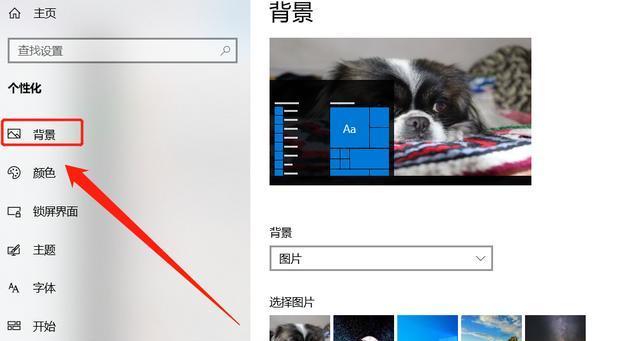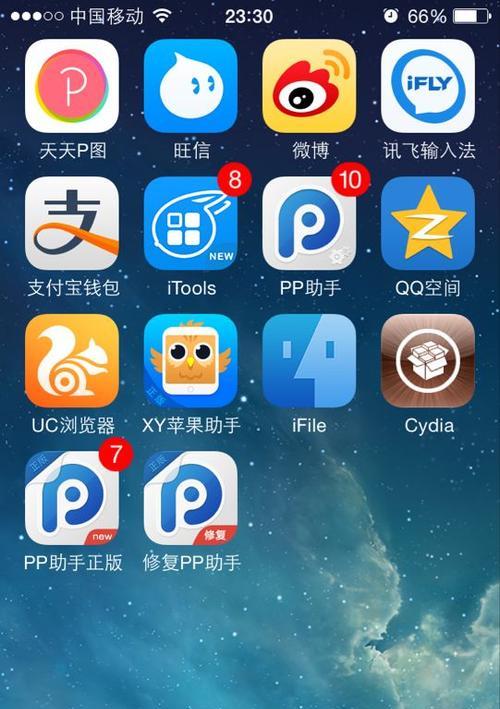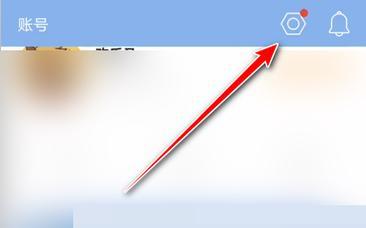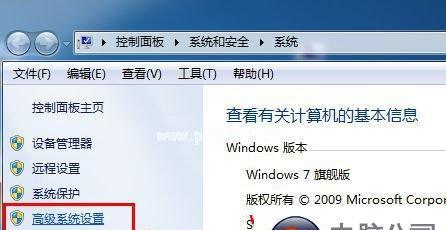在使用Windows操作系统时,有时会遇到桌面图标突然消失的状况,这可能会给我们的使用带来些许不便。如何快速通过运行命令来显示桌面图标呢?本文将为您提供详尽的指导,帮助您通过简单的系统命令简单快捷地解决问题。
一、什么是显示桌面图标的运行命令?
说起运行命令,可能有些人还不是很熟悉。运行命令(RunCommand),即"运行"对话框中输入的命令,可以通过输入特定的命令字符串来快速执行相应的系统功能。
当我们谈论到显示桌面图标时,我们通常会用到`explorer.exe`这一运行命令。`explorer.exe`是Windows操作系统中用于提供文件管理功能、桌面图标显示等任务的系统程序。

二、具体步骤介绍
1.按下键盘上的Win+R键,调出“运行”对话框
在Windows系统中,我们可以通过快捷键Win+R打开“运行”对话框,这是一个快速执行许多系统命令的地方。
2.在运行对话框中输入`cmd`并回车
在输入框中输入`cmd`,这代表我们要打开命令提示符。按下回车键后,系统会开启一个命令行窗口。
3.在命令提示符窗口输入`explorer.exe`
输入后直接按下回车键。命令执行后,系统会自动启动资源管理器,并恢复显示桌面图标。
4.利用快捷命令一步到位
对于熟练的用户来说,还可以直接通过组合键Win+R打开运行对话框,然后直接在其中输入`explorer.exe`,之后按回车来一步到位地恢复桌面图标。

三、可能遇到的问题及解决方法
1.如果上述步骤未成功
有时候,上述方法可能不会立即成功,这可能是由于系统问题或其他因素引起的。在这种情况下,建议先尝试重启电脑。如果重启之后桌面图标仍未显示,可能需要检查系统文件的完整性或系统是否有其他故障。你可以使用系统文件检查器工具进行检查,或者联系专业人员进行深入诊断。
2.如何检查系统文件的完整性
可以通过命令提示符运行`sfc/scannow`命令来检查和修复Windows系统的文件。该命令将扫描并尝试修复系统文件损坏的问题。

四、
通过运行命令快速显示桌面图标是一个简便有效的方法,适用于在遇到桌面图标消失时迅速解决问题。以上步骤简单易懂,即便是计算机新手也可以轻松掌握。
请记住,任何操作之前都要确保对操作步骤有充分的理解,避免不必要的系统错误。同时,如果您在操作过程中遇到任何问题,可以参照本文提供的问题解决策略进行处理。希望本文能帮助您有效管理和使用您的桌面环境。